Home > Denkfabrik > So reinigen Sie den NVIDIA Shader-Cache unter Windows
August 5, 2025
So reinigen Sie den NVIDIA Shader-Cache unter Windows
Der NVIDIA Shader-Cache ist eine Sammlung von vorcompilierten Shader-Dateien, die auf Ihrer Festplatte gespeichert werden. Shader sind kleine Programme, die Ihrer GPU mitteilen, wie Grafiken gerendert werden sollen. Durch das Zwischenspeichern dieser Shader kann Ihr System sie beim nächsten Mal schneller laden, was die Leistung von Spielen und Anwendungen verbessert.
Manchmal kann dieser Cache jedoch beschädigt oder übermäßig groß werden, was zu Grafikfehlern oder einer schlechteren Performance führen kann. Durch das Löschen des Shader-Caches wird dieser zurückgesetzt und Ihr System baut ihn mit neuen Daten wieder auf.
Klicken Sie mit der rechten Maustaste auf das Nvidia-Symbol im Infobereich und wählen Sie NVIDIA Systemsteuerung.
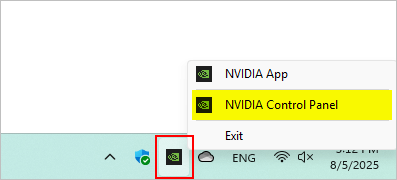
Alternativ können Sie auch mit der rechten Maustaste auf den Desktop klicken und im Kontextmenü NVIDIA Systemsteuerung auswählen. Unter Windows 11 finden Sie diese Option unter Weitere Optionen anzeigen.
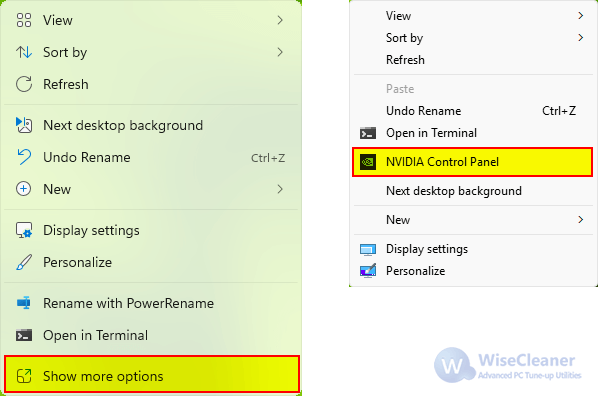
Klicken Sie im linken Seitenmenü auf 3D-Einstellungen verwalten. Wechseln Sie dann zum Tab Globale Einstellungen.
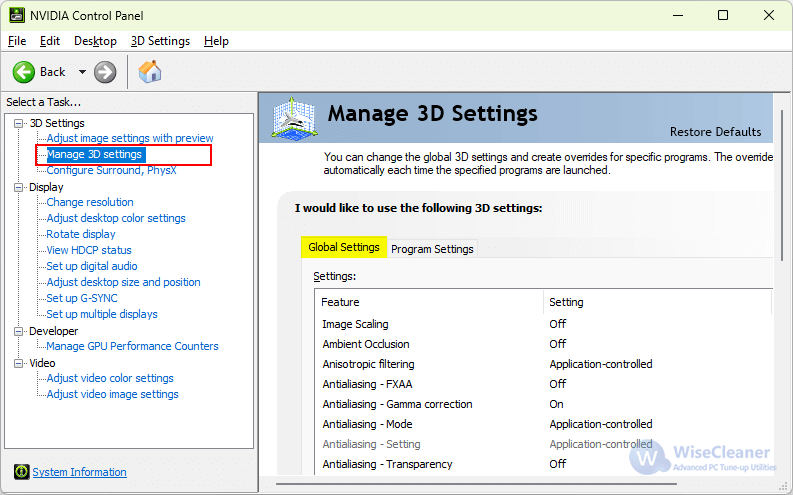
1. Scrollen Sie in der Liste nach unten, bis Sie Shader-Cache finden.
2. Klicken Sie auf das Dropdown-Menü daneben und wählen Sie Deaktiviert. Dadurch wird der Shader-Cache vorübergehend abgeschaltet.
3. Klicken Sie unten rechts auf Übernehmen, um die Änderungen zu speichern.
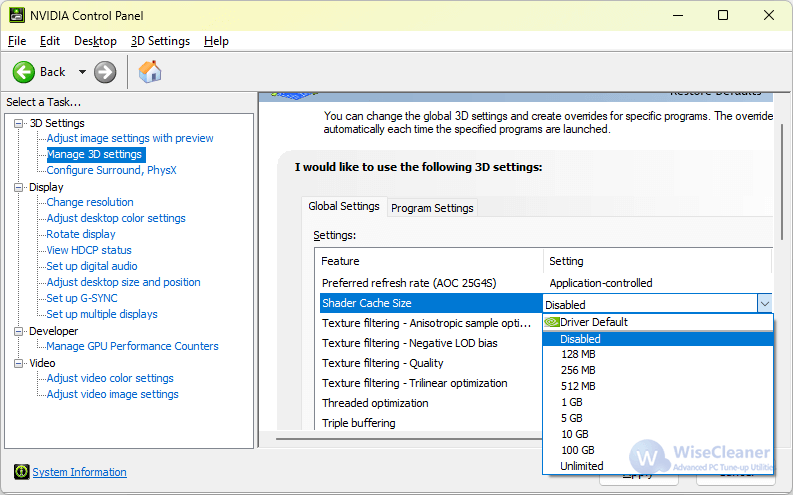
1. Öffnen Sie den Datei-Explorer (Windows-Logo-Taste + E) und navigieren Sie zu folgenden Ordnern:
2. Löschen Sie alle Dateien in diesen Ordnern. Damit entfernen Sie die bestehenden Shader-Cache-Dateien.
Tipps: Normalerweise können Sie C:\Users\[IhrBenutzername]\AppData\Local öffnen, indem Sie %localappdata% in die Adressleiste des Datei-Explorers eingeben.
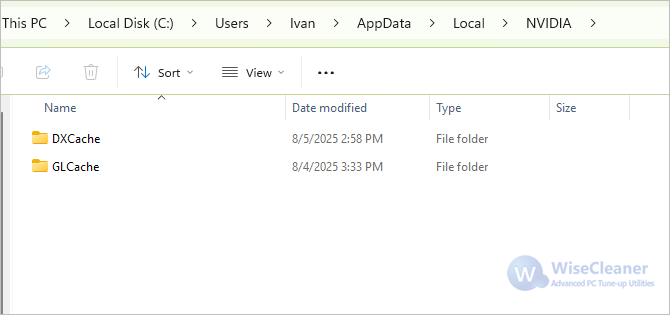
Gehen Sie zurück in die NVIDIA Systemsteuerung und stellen Sie Shader-Cache wieder auf Standard. Klicken Sie anschließend auf Übernehmen, um den Shader-Cache erneut zu aktivieren.
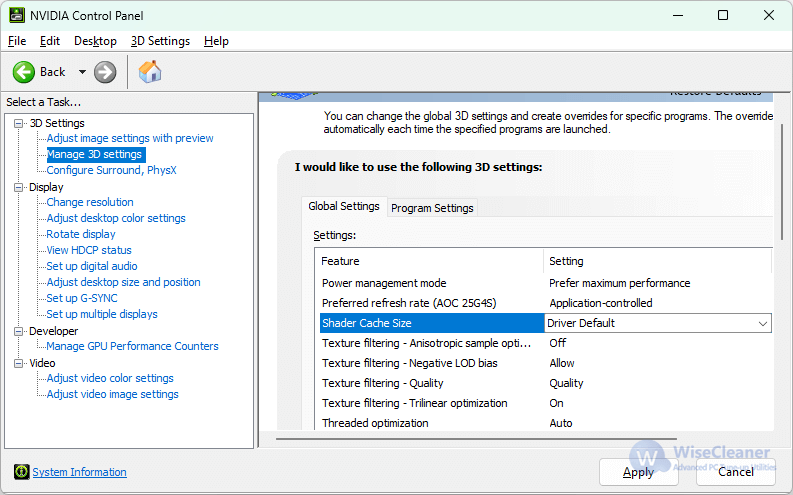
Starten Sie Ihren Computer neu, damit NVIDIA den Shader-Cache mit frischen Daten neu aufbauen kann.
Ja, das Löschen des NVIDIA Shader-Caches kann die Ladezeiten von Spielen und großen Anwendungen wie CAD-Software vorübergehend beeinflussen. Hier erfahren Sie warum:
1. Da der Shader-Cache vorcompilierte Shader speichert, muss Ihr System nach dem Löschen bei jedem Start eines Spiels oder einer Anwendung die Shader neu compilieren.
2. Dieser Vorgang kann beim ersten Start nach dem Löschen zu etwas längeren Ladezeiten oder kurzen Rucklern führen.
3. Sobald der Shader-Cache jedoch neu aufgebaut ist, profitieren Sie wieder von schnelleren Ladezeiten und besserer Performance.
Das Löschen des Shader-Caches kann also bestehende Probleme lösen und Speicherplatz freigeben, führt aber kurzfristig zu langsameren Ladezeiten. Das ist normal und nur vorübergehend.
Das Reinigen des NVIDIA Shader-Caches unter Windows ist ein unkomplizierter Vorgang, der viele Grafikprobleme beheben kann. Auch wenn es kurzfristig zu längeren Ladezeiten bei Spielen und CAD-Software kommen kann, trägt es zur allgemeinen Systemstabilität und Grafikqualität bei. Mit dieser Anleitung können Sie veraltete oder beschädigte Shader-Dateien sicher entfernen und Ihr System reibungslos halten.
Manchmal kann dieser Cache jedoch beschädigt oder übermäßig groß werden, was zu Grafikfehlern oder einer schlechteren Performance führen kann. Durch das Löschen des Shader-Caches wird dieser zurückgesetzt und Ihr System baut ihn mit neuen Daten wieder auf.
Schritte zum Leeren des NVIDIA Shader-Caches
Schritt 1: NVIDIA Systemsteuerung öffnen
Klicken Sie mit der rechten Maustaste auf das Nvidia-Symbol im Infobereich und wählen Sie NVIDIA Systemsteuerung.
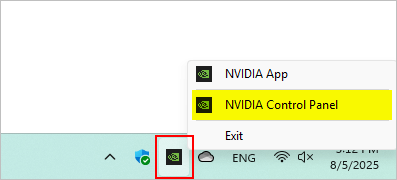
Alternativ können Sie auch mit der rechten Maustaste auf den Desktop klicken und im Kontextmenü NVIDIA Systemsteuerung auswählen. Unter Windows 11 finden Sie diese Option unter Weitere Optionen anzeigen.
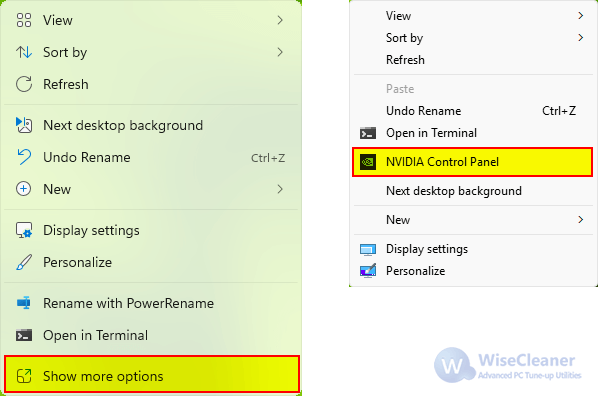
Schritt 2: Zu „3D-Einstellungen verwalten“ navigieren
Klicken Sie im linken Seitenmenü auf 3D-Einstellungen verwalten. Wechseln Sie dann zum Tab Globale Einstellungen.
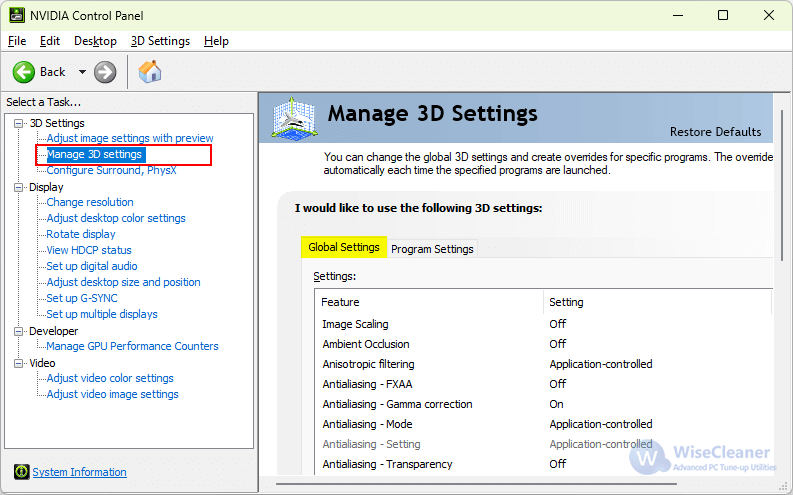
Schritt 3: Shader-Cache deaktivieren
1. Scrollen Sie in der Liste nach unten, bis Sie Shader-Cache finden.
2. Klicken Sie auf das Dropdown-Menü daneben und wählen Sie Deaktiviert. Dadurch wird der Shader-Cache vorübergehend abgeschaltet.
3. Klicken Sie unten rechts auf Übernehmen, um die Änderungen zu speichern.
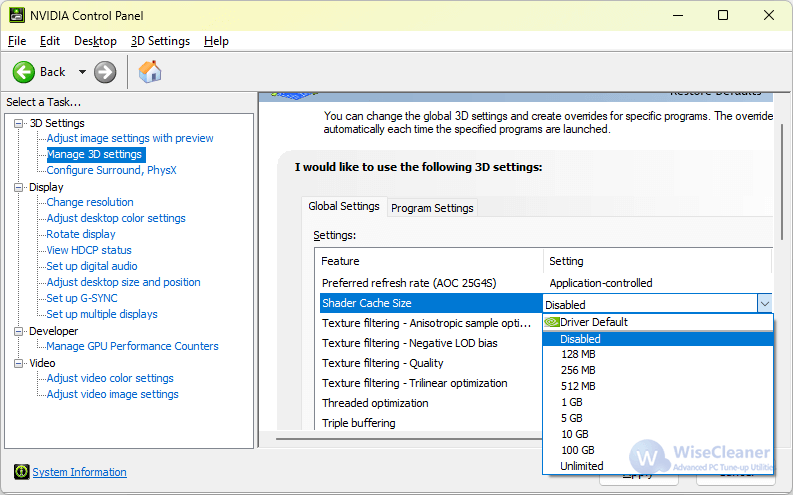
Schritt 4: Shader-Cache-Dateien manuell löschen
1. Öffnen Sie den Datei-Explorer (Windows-Logo-Taste + E) und navigieren Sie zu folgenden Ordnern:
C:\Users\[IhrBenutzername]\AppData\Local\NVIDIA\DXCache
C:\Users\[IhrBenutzername]\AppData\Local\NVIDIA\GLCache
C:\Users\[IhrBenutzername]\AppData\Local\NVIDIA Corporation\NV_Cache2. Löschen Sie alle Dateien in diesen Ordnern. Damit entfernen Sie die bestehenden Shader-Cache-Dateien.
Tipps: Normalerweise können Sie C:\Users\[IhrBenutzername]\AppData\Local öffnen, indem Sie %localappdata% in die Adressleiste des Datei-Explorers eingeben.
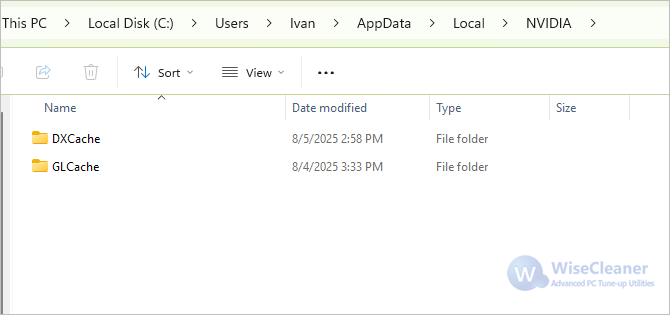
Schritt 5: Shader-Cache wieder aktivieren
Gehen Sie zurück in die NVIDIA Systemsteuerung und stellen Sie Shader-Cache wieder auf Standard. Klicken Sie anschließend auf Übernehmen, um den Shader-Cache erneut zu aktivieren.
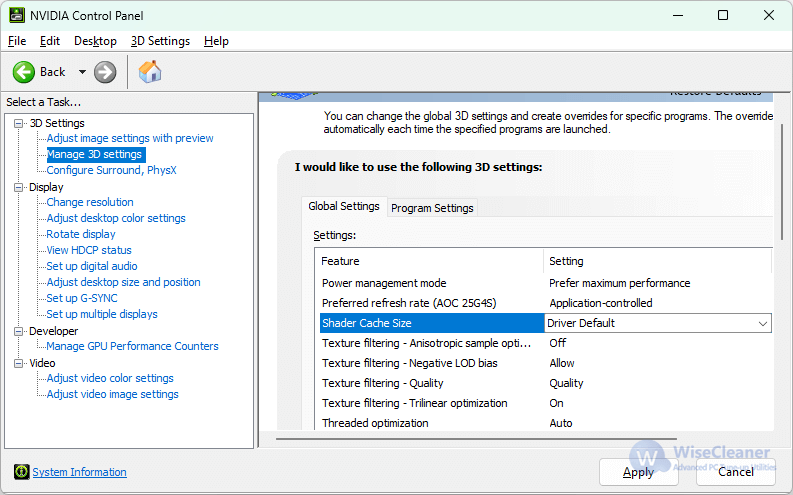
Schritt 6: PC neu starten
Starten Sie Ihren Computer neu, damit NVIDIA den Shader-Cache mit frischen Daten neu aufbauen kann.
Beeinträchtigt das Löschen des Shader-Caches die Ladezeiten von Spielen oder CAD-Software?
Ja, das Löschen des NVIDIA Shader-Caches kann die Ladezeiten von Spielen und großen Anwendungen wie CAD-Software vorübergehend beeinflussen. Hier erfahren Sie warum:
1. Da der Shader-Cache vorcompilierte Shader speichert, muss Ihr System nach dem Löschen bei jedem Start eines Spiels oder einer Anwendung die Shader neu compilieren.
2. Dieser Vorgang kann beim ersten Start nach dem Löschen zu etwas längeren Ladezeiten oder kurzen Rucklern führen.
3. Sobald der Shader-Cache jedoch neu aufgebaut ist, profitieren Sie wieder von schnelleren Ladezeiten und besserer Performance.
Das Löschen des Shader-Caches kann also bestehende Probleme lösen und Speicherplatz freigeben, führt aber kurzfristig zu langsameren Ladezeiten. Das ist normal und nur vorübergehend.
Fazit
Das Reinigen des NVIDIA Shader-Caches unter Windows ist ein unkomplizierter Vorgang, der viele Grafikprobleme beheben kann. Auch wenn es kurzfristig zu längeren Ladezeiten bei Spielen und CAD-Software kommen kann, trägt es zur allgemeinen Systemstabilität und Grafikqualität bei. Mit dieser Anleitung können Sie veraltete oder beschädigte Shader-Dateien sicher entfernen und Ihr System reibungslos halten.

 Download Center
Download Center
